win10查找指定大小的文件 在 Windows 10 中如何找到并清理占用较多磁盘空间的大文件
更新时间:2023-12-17 15:08:48作者:xiaoliu
在使用Windows 10的过程中,我们可能会发现磁盘空间逐渐被占满,而其中大文件的存在是一个重要原因,要想找到并清理这些占用较多磁盘空间的大文件并不是一件容易的事情。我们需要学会如何在Windows 10中查找指定大小的文件,以便更好地管理和释放磁盘空间。下面将介绍几种方法,帮助我们轻松找到这些大文件并进行清理。
操作方法:
1.按Windows 10 任务栏上的"文件资源管理器"按钮。
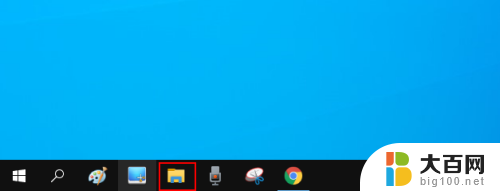
2.单击资源管理器窗口右侧的"搜索"框内以打开"搜索"选项卡。
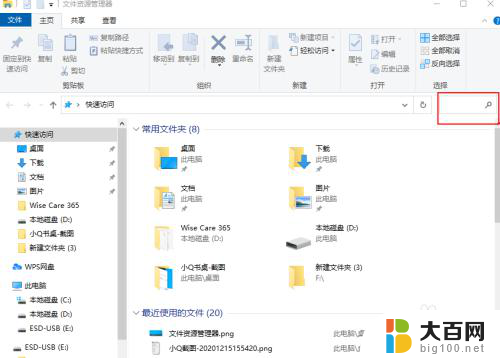
3.选择"所有子文件夹"选项。
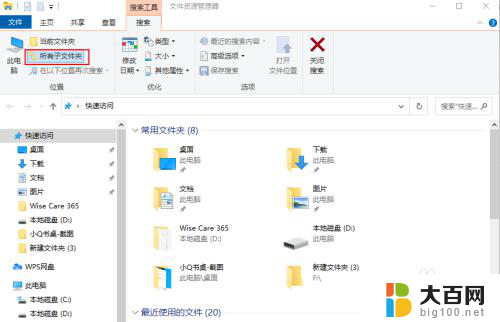
4.单击"大小"按钮打开下面显示的下拉菜单。
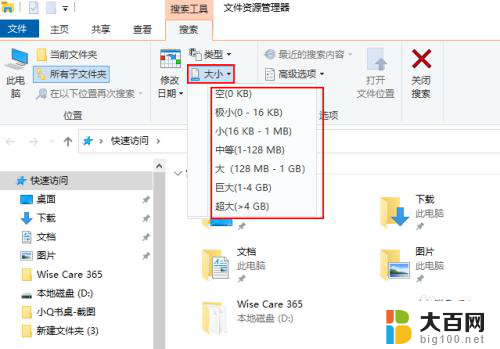
5.选择大(128MB-1G) 选项以搜索最大的文件。文件资源管理器然后将列出所有超过128 MB文件。
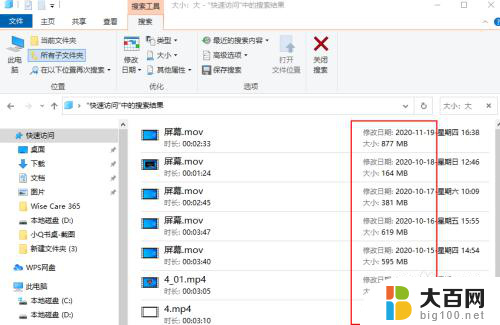
6.按"类型"和“其它属性”按钮可进一步修改搜索。选择此选项可搜索更具体的文件类型,如图像、音乐或视频。
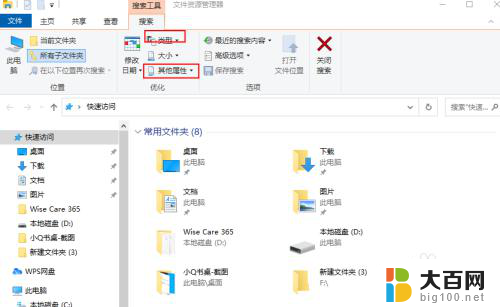
以上就是如何查找指定大小的文件的全部内容,如果您还有疑问,可以根据我提供的方法来操作,希望对大家有所帮助。
win10查找指定大小的文件 在 Windows 10 中如何找到并清理占用较多磁盘空间的大文件相关教程
- win10c盘满了但是找不到文件 怎么清理C盘占用的大文件
- 怎么看磁盘的空间占用 Windows10如何查看各类文件在磁盘中的占用比例
- windows10 系统多大 Win10系统占用空间大小
- win10系统大小和占用空间 Win10系统占用空间大小
- 如何查找文件夹中文件包含文字 Win10如何筛选包含指定内容的文件
- window10查找大文件 Windows 10 查找电脑大文件方法
- 怎么更改磁盘空间大小 Win10怎么调整磁盘大小
- win10系统还原占用c盘太多空间 Win10系统关闭系统还原后磁盘占用空间减少方法
- appdata的temp文件可以删除吗 如何清理Windows10系统中的appdata文件夹
- 微软win10有多少g Win10系统占用空间多大
- win10c盘分盘教程 windows10如何分区硬盘
- 怎么隐藏win10下面的任务栏 Win10任务栏如何隐藏
- win10系统文件搜索功能用不了 win10文件搜索功能无法打开怎么办
- win10dnf掉帧严重完美解决 win10玩地下城掉帧怎么解决
- windows10ie浏览器卸载 ie浏览器卸载教程
- windows10defender开启 win10怎么设置开机自动进入安全模式
win10系统教程推荐
- 1 windows10ie浏览器卸载 ie浏览器卸载教程
- 2 电脑设置 提升网速 win10 如何调整笔记本电脑的网络设置以提高网速
- 3 电脑屏幕调暗win10 电脑屏幕调亮调暗设置
- 4 window10怎么一键关机 笔记本怎么使用快捷键关机
- 5 win10笔记本怎么进去安全模式 win10开机进入安全模式步骤
- 6 win10系统怎么调竖屏 电脑屏幕怎么翻转
- 7 win10完全关闭安全中心卸载 win10安全中心卸载教程详解
- 8 win10电脑怎么查看磁盘容量 win10查看硬盘容量的快捷方法
- 9 怎么打开win10的更新 win10自动更新开启教程
- 10 win10怎么关闭桌面保护 电脑屏幕保护关闭指南